CAB打印机调整打印模组
- 格式:pdf
- 大小:138.66 KB
- 文档页数:1

打印机设置方法打印机是我们日常生活和工作中经常使用的办公设备,正确的设置打印机不仅可以提高打印效率,还能保证打印质量。
下面,我们将介绍如何正确设置打印机,以便您能够更好地使用它。
首先,确保打印机已经正确连接到电脑上。
通常情况下,打印机会通过USB线或者无线网络连接到电脑上。
如果是USB连接,只需将USB线插入电脑的USB接口即可;如果是无线连接,需要在电脑上进行相应的无线设置,确保打印机和电脑处于同一局域网内。
接下来,打开电脑上的打印机设置界面。
在Windows系统中,可以通过控制面板找到“设备和打印机”选项,然后选择添加打印机来进行设置;在Mac系统中,可以通过系统偏好设置中的“打印机与扫描仪”选项来进行设置。
在打印机设置界面中,可以对打印机的各项参数进行调整。
首先是打印机的默认设置,包括纸张大小、打印质量、打印方向等。
根据实际需求,选择合适的默认设置,以便在日常使用中能够满足不同的打印需求。
其次是打印机的高级设置,包括打印机驱动程序的安装、打印队列的管理、打印机的共享设置等。
在这些设置中,可以对打印机进行更详细的调整,以满足特定的打印需求。
例如,可以安装打印机的最新驱动程序,以确保打印机能够正常工作;还可以设置打印队列,对打印任务进行管理;还可以设置打印机的共享权限,使其他电脑也能够使用这台打印机进行打印。
最后,需要测试打印机的设置是否正确。
可以选择一个测试文档进行打印,检查打印效果和打印速度,以确保打印机的设置是符合实际需求的。
如果发现打印效果不理想,可以返回打印机设置界面进行调整,直到满意为止。
总之,正确的打印机设置能够提高打印效率,保证打印质量,为我们的日常生活和工作带来便利。
希望通过本文的介绍,能够帮助您更好地设置打印机,享受高效的打印体验。

A系列打印机之面板操作教学一、打印机控制面板的使用A系列打印机的控制面板可让操作者控制打印机的运作,使用如下:-依需要控制目前打印工作,如暂停与继续或取消打印工作;-设定打印机参数值,如印字头温度、打印速度、串行端口传输速率、语言或时间等;-执行打印机自我测试功能;-使用记忆卡单机操作打印机,而不需与电脑连接;-由电脑连接或透过记忆卡更新打印机韧体。
其它功能与设定亦可从软件或 direct programming方式送打印机指令到打印机完成设定;在打印机控制面板上的设定皆为基本设定,对所有打印工作皆可设定参数值的开启或关闭,例如,热转印打印开启或关闭,或可藉由软件对单一打印工作做设定;像”印字头位置” 等的参数设定对所有打印工作皆有效,任何的参数值设定皆可由打印机控制面板及软件指令达成,打印机与软件设定后的参数值会相加起来执行打印工作!而在开启/关闭的设定情形是,软件指令会取代打印机控制面板的设定;“打印机设定” 一节会指示是否可由软件更改打印机控制面板的设定。
注意!如可能,在打印时使用软件指令来控制打印机设定。
二、面板简介打印机控制面板含有一图形显示面板(1)与四键式导引键盘(2),面板显示能提供操作者关于打印机当时模式与标签处理过程的及时信息;按键的功能与操作取决于当时模式,操作者可见到按键上有效的符号与文字会点亮,代表其功能是在作用中。
在打印时,导引键盘上的按键会点亮以指示控制打印工作的功能,下述为按键功能说明,按键上的文字在当时模式下无功能作用时就不会点亮。
三、联机模式(ONLINE)下的控制面板功能介绍联机模式(ONLINE)在打印机开机时便准备好接收数据,显示面板上会显示时间与 ”Online” 字样;在传送数据时,会显示符号,当储存数据时,会显示符号。
按键状态功能亮灯切换到离线模式 (OFFLINE)亮灯执行进标签纸(亮灯) 在完成先前打印工作后,重复打印上一个标签(亮灯) 清除先前打印工作所留在内部存储器的数据,清除之后,”Pause reprint” 就会无效打印模式(PRINT)打印模式是指打印机正在处理有效的打印工作,在此模式下,可能会是在传送数据,新的打印工作会在打印机完成先前打印工作后被立刻完成,显示面板会显示 “Printing label” 讯息,及当时已打印标签的数目。
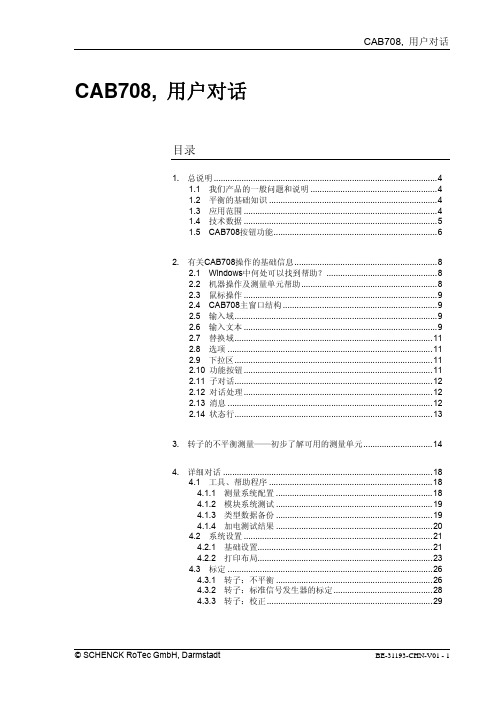
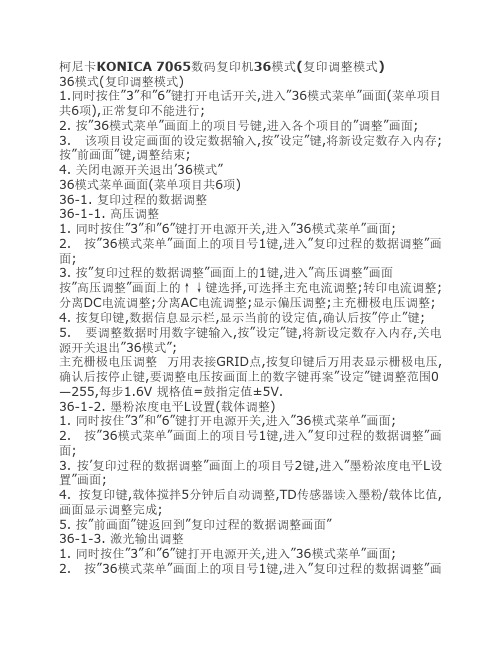
柯尼卡KONICA 7065数码复印机36模式(复印调整模式)36模式(复印调整模式)1.同时按住”3”和”6”键打开电话开关,进入”36模式菜单”画面(菜单项目共6项),正常复印不能进行;2. 按”36模式菜单”画面上的项目号键,进入各个项目的”调整”画面;3. 该项目设定画面的设定数据输入,按”设定”键,将新设定数存入内存;按”前画面”键,调整结束;4. 关闭电源开关退出’36模式”36模式菜单画面(菜单项目共6项)36-1. 复印过程的数据调整36-1-1. 高压调整1. 同时按住”3”和”6”键打开电源开关,进入”36模式菜单”画面;2. 按”36模式菜单”画面上的项目号1键,进入”复印过程的数据调整”画面;3. 按”复印过程的数据调整”画面上的1键,进入”高压调整”画面按”高压调整”画面上的↑↓键选择,可选择主充电流调整;转印电流调整;分离DC电流调整;分离AC电流调整;显示偏压调整;主充栅极电压调整;4. 按复印键,数据信息显示栏,显示当前的设定值,确认后按”停止”键;5. 要调整数据时用数字键输入,按”设定”键,将新设定数存入内存,关电源开关退出”36模式”;主充栅极电压调整万用表接GRID点,按复印键后万用表显示栅极电压,确认后按停止键,要调整电压按画面上的数字键再案”设定”键调整范围0—255,每步1.6V 规格值=鼓指定值±5V.36-1-2. 墨粉浓度电平L设置(载体调整)1. 同时按住”3”和”6”键打开电源开关,进入”36模式菜单”画面;2. 按”36模式菜单”画面上的项目号1键,进入”复印过程的数据调整”画面;3. 按’复印过程的数据调整”画面上的项目号2键,进入”墨粉浓度电平L设置”画面;4. 按复印键,载体搅拌5分钟后自动调整,TD传感器读入墨粉/载体比值,画面显示调整完成;5. 按”前画面”键返回到”复印过程的数据调整画面”36-1-3. 激光输出调整1. 同时按住”3”和”6”键打开电源开关,进入”36模式菜单”画面;2. 按”36模式菜单”画面上的项目号1键,进入”复印过程的数据调整”画面;3. 按’复印过程的数据调整”画面上的项目号3键,进入”激光输出调整”画面;4. 按”激光输出调整”画面上的↑↓键选择,可选择:激光管LD1设置调整400dpi 激光副扫描方向的间隔调整激光管LD2设置激光管LD1设置 600dpi激光管LD2设置激光管LD2设置 600dpi激光管LD1设置厚纸激光管LD1设置 600dpi 厚纸激光管LD2设置厚纸激光管LD2设置 600dpi 厚纸5. 按”前画面”键返回到’复印过程的数据调整画面”1. 灰度调整(LD1/LD2设置调整400dip)注:要在主充栅极电压调整,最高浓度调整(400dpi)完成后执行该调整;(1) 同时按住”3”和”6”键打开电源开关,进入”36模式菜单”画面;(2) 按”36模式菜单”画面上的项目号1键,进入”复印过程的数据调整”画面;(3) 按’复印过程的数据调整”画面上的项目号3键,进入”激光输出调整”画面;(4) 按”激光输出调整”画面上的↑↓键选择,LD1/LD2选择设置;(5) 按”激光输出调整”画面上的”复印”键,进入LD1/LD2调整,用1纸盘A3纸,按复印键输出测试样板,检查2个激光浓度的均匀性;如果浓度均匀性不好,按”P”键”C”键,键入修改值(-99—+99)后按”设定”键;(6) 按”前画面”键返回到”复印过程的数据调整画面”.2. 灰度调整(LD1/LD2)设置调整(600dpi)调整过程同上注: 要点1. 机器安装打印控制器IP-303J; 2. 灰度调整(LD1/LD2设置调整400dpi);最高浓度调整(600dpi)完成后执行该调整;3. 激光副扫描方向的间隔调整注: 要在灰度调整(LD1/LD2设置调整) 完成后执行该调整:(1) 同时按住”3”和”6”键打开电源开关,进入”36模式菜单”画面;(2) 按”36模式菜单”画面上的项目号1键,进入”复印过程的数据调整”画面;(3) 按”复印过程的数据调整”画面上的项目号3键,进入”激光输出调整”画面;(4) 按”激光输出调整”画面上的↑↓键选择"激光副扫描方向的间隔调整”;(5) 按”激光输出调整”画面上的”复印”键,进行”激光副扫描方向的间隔调整”;用1纸盘A3纸,按复印键输出测试样板,检查2个激光浓度的均匀性;如果浓度均匀性不好,按”P”键”C”键, 键入修改值(-99—+99)按”设定”键;(6) 按”前画面”键返回到”复印过程的数据调整画面”36-1-4. 最高浓度调整(Dmax调整)最高浓度调整400dpi和600dpi注;要在主充栅极电压调整完成后执行该调整.1. 同时按住”3”和”6”键打开电源开关,进入”36模式菜单”画面;2. 按”36模式菜单”画面上的项目号1键,进入”复印过程的数据调整画面;3. 按”复印过程的数据调整”4. 按”最高浓度调整”画面上的400dpi键,600dpi键选择400dpi或600dpi的最高浓度调整5. 按”复印”键,自动进行最高浓度调整(400dpi或600dpi),结束后画面显示调整完成6. 按”前画面”键返回到”复印过程的数据高速整画面”36-1-5. γ调整注:要在灰度调整(LD1/LD2设置调整)完成后执行该调整1. 同时按住”3”和”6”键打开电源开关,进入”36模式菜单”画面2. 按”36模式菜单”画面上的项目号1键,进入”复印过程的数据调整”画面3. 按”复印过程的数据调整”画面上的项目号5键,进入” γ调整”画面36-1-6. 压板浓度调整现场不可调整36-1-7. 图像调整的数据返回到标准设定值36-2. 图像调整36-2-1. 刻度板位置自动调整1. 同时按住”3”和”6”键打开电源开关,进入”36模式菜单”画面2. 按”36模式菜单”画面上的项目号2键,进入”图像调整”画面3. 按”图像调整”画面上的1键,进入”刻度板位置自动调整”画面用1纸盘A3纸, 1:1复印,按”原稿读入”键曝光灯架扫描,自动进行调整”4. 数据信息显示栏,显示当前的调整测试值供确认5. 要调整数据时用数字键输入,按”设定’键,将新设定数存入内存,关电源开关退出”36模式”数据信息显示栏显示刻度板位置自动调整完了←先端位置,规格值:-79~+80先-中: 0 先-后: 1↑↑先端到中央位置,参考值先端到后端位置,规格值:+3~-6调整法: 将刻度板上的3个螺丝松开,移动位置执行36-2-1错误码表示: 01,02,04,0836-2-2. 倍率调整36-2-2-1. 纵向倍率调整 (打印模式)1. 同时按住”3”和”6”键打开电源开关,进入”36模式菜单”画面2. 按’36模式菜单”画面上的项目号2键,进入”图像调整”画面3. 按”图像调整”画面上的2键,进入”倍率调整”画面4. 按”信率调整”画面上的1键, 进入”纵向倍率调整(打印模式)画面用1纸盘A3纸,按”纵向倍率调整”画面上的”复印”键,按复印键输出NO.16号测试样板,检查纵向206毫米±1毫米内(±0.5%内)如果不合要求,按”P”键”C”键,进入”纵向倍率调整”画面,键入修改值(1~31,每步0.2%)后按”设定”键5. 按”前画面”键返回倍率调整画面36-2-2-2. 纵向倍率调整 (稿台盖板模式)1. 同时按住”3”和”6”键打开电源开关,进入”36模式菜单”2. 按”36模式菜单”画面上的项目号2键,进入”图像调整”画面3. 按”图像调整”画面上的2键,进入”倍率调整”画面4. 按”倍率调整”画面上的2键,进入”纵向倍率调整(稿台盖板模式)”画面5. 按”前画面”键返回到”倍率调整画面36-2-2-3 横向倍率调整1. 同时按住”3”和”6”键打开电源开关,进入”36模式菜单”画面2. 按”36模式菜单”画面上的项目号2键,进入”图像调整”画面3. 按”图像调整”画面上的2键,进入”倍率调整”画面4. 按”倍率调整”画面上的3键,进入”横向倍率调整”画面用1纸盘A3纸,按”横向倍率调整”画面上的”复印”键,原稿玻璃上放几何型测试稿,按复印检查横向200毫米±1毫米内(±0.5%内)如果不合要求,按”P”键”C”键,进入”横向倍率调整”画面,键入修改值(-10~+10,每步0.1%)后按”设定”键5. 按”前画面”键返回到”倍率调整画面36-2-2-4 纵向倍率调整(RADF复印)1. 同时按住”3”和”6”键打开电源开关,进入”36模式菜单”画面2. 按”36模式菜单”画面上的项目号2键,进入”倍率调整”画面3. 按”图像调整”画面上的2键,进入”倍率调整”画面4. 按”倍率调整”画面上的4键,进入”纵向倍率调整(RADF复印)”画面用1纸盘A3纸,按”纵向倍率调整(RDAF复印)”画面上的”复印”键,按复印键检查纵向200毫米±1毫米内(±0.5%内)如果不合要求,按”P”键”C”键,进入”纵向倍率调整”画面,键入修改值(-20~+20),每步0.1%)后按”设定”键5. 按”前画面”键返回到”倍率调整画面36-2-3. 定时调整36-2-3-1. 再进纸(对位)时序调整1. 同时按住”3”和”6”键打开电源开关,进入”36模式菜单”画面2. 按”36模式菜单”画面上的项目号2键,进入”图像调整”画面3. 按”图像调整”画面上的3键,进入”定时调整”画面4. 按”定时调整”画面上的1键,进入”再进纸(对位)时序调整”画面5. 按”再进纸(对位)时序调整”画面上↑↓键选择,纸盘1(上盘),纸盘2(下盘),纸盘3(1000张盘),纸盘4(1500张盘)纸盘5(LT-352)纸盘,手进纸盘,ADU纸盘(调整A3纸)纸盘1调整,按画面上的”复印”键用1纸盘A3纸,按复印键,测试样板NO.16被输出,检查复印件前沿10毫米±1毫米内如果不合要求,按”P”键”C”键,进入”再进纸(对位)时序调整”画面,键入修改值(-99~+99,每步0.1毫米)后按”设定”键反回到第5项,选择其它纸盘进行调整6. 按”前画面”键返回到”定时调整”画面36-2-3-2. 进纸拱曲量调整1. 同时按住”3”和”6”键打开电源开关,进入”36模式菜单”画面2. 按”36模式菜单”画面上的项目号2键,进入”图像调整”画面3. 按”图像调整”画面上的3键,进入”定时调整”画面4. 按’定时调整”画面上的2键,进入”进纸拱曲量调整”画面5. 按”进纸拱曲量调整”画面上的↑↓键选择,纸盘1(上盘)纸盘2(下盘),纸盘3(1000张盘)纸盘4(1500张盘),纸盘5(LT-352)纸盘,手进纸盘, ADU纸盘(调整A3纸)按”进纸拱曲量调整”画面上的复印键,检查复印件的进纸拱曲量如果不合要求,按”P”键”C”键,进入”进纸拱曲量调整”画面,键入修改值(-20~+99,每步0.1毫米)后按”设定键”,返回到第5项,选择其它纸盘进行调整6. 按”前画面”键返回到”定时调整”画面36-2-3-3. 前沿空白调整1. 同时按住”3”和”6”键打开电源开关,进入”36模式菜单”画面2. 按”36模式菜单”画面上的项目号2键,进入”图像调整”画面3. 按”图像调整”画面上的3键,进入”定时调整”画面4. 按’定时调整”画面上的3键,进入”前沿空白调整”画面用1纸盘A3纸,按”横向倍率调整”画面上的”复印”键,测试样板NO.16被输出,检查复印件前沿空白,3毫米内,如果不合要求,按”P”键”C”键,进入”前沿空白调整”画面,键入修改值(0~99,每步0.064毫米)后按”设定”键5. 按”前画面”键返回到”定时调整”画面36-2-3-4. 光学停止位置自动调整36-2-3-5. 光学制动量调整36-2-3-6. 光学制动量自动调整36-2-3-7. RADF对位拱曲量调整1. 同时按住”3”和”6”键打开电源开关,进入”36模式菜单”画面2. 按”36模式菜单”画面上的项目号2键,进入”图像调整”画面3. 按”图像调整”画面上的3键,进入”定时调整”画面4. 按’定时调整”画面上的7键,进入”RADF对位拱曲量调整”画面按”RADF对位拱曲量调整”画面上的”复印”键,检查RADF对位拱曲量如果不合要求,按”P”键”C”键,进入”RADF对位拱曲量调整”画面,键入修改值(-10~+10,每步0.5毫米)后按”设定”键5. 按”前画面”键返回到”定时调整”画面36-2-3-8. RADF前沿对位时序调整1. 同时按住”3”和”6”键打开电源开关,进入”36模式菜单”画面2. 按”36模式菜单”画面上的项目号2键,进入”图像调整”画面3. 按”图像调整”画面上的3键,进入”定时调整”画面4. 按’定时调整”画面上的8键,进入”RADF前沿对位时序调整”画面5. 按”RADF前沿对位时序调整”画面上的↑↓键选择,进稿(第1面)和反转(第2面)进稿按”RADF前沿对位时序调整”画面上的”复印”键,用双面复印单面(或单面复印双面)模式,检查RADF前沿对位量,3毫米以内如果不合要求,按”P”键”C”键,进入”RADF前沿对位时序调整”画面,键入修改值(-50~+50,每步0.5毫米)后按”设定”键6. 按”前画面”键返回到”定时调整”画面36-2-4. RADF调整36-2-4-1. 浓度调整1. 同时按住”3”和”6”键打开电源开关,进入”36模式菜单”画面2. 按”36模式菜单”画面上的项目号2键,进入”图像调整”画面3. 按”图像调整”画面上的4键,进入”RADF调整”画面4. 按”RADF调整”画面上的1键,进入”浓度调整”画面,RADF上放入A4白稿,按”原稿读入”键,数据信息显示栏,显示调整完了5. 按”前画面”键返回到”RADF调整”画面36-2-4-2. 原稿尺寸调整1. 同时按住”3”和”6”键打开电源开关,进入”36模式菜单”画面2. 按”36模式菜单”画面上的项目号2键,进入”图像调整”画面3. 按”图像调整”画面上的4键,进入”RADF调整”画面4. 按“RADF调整”画面上的2键,进入”原稿尺寸调整”画面,按”原稿尺寸调整”画面上的↑↓键选择A4或B6R,RADF上放入相同尺寸原稿,按”复印”键,数据信息显示栏,显示调整完了5. 按”前画面”键返回到”RADF调整”画面36-2-4-3. 传感器灵敏度调整1. 同时按住”3”和”6”键打开电源开关,进入”36模式菜单”画面2. 按”36模式菜单”画面上的项目号2键,进入”图像调整”画面3. 按”图像调整”画面上的4键,进入”RADF调整”画面4. 按“RADF调整”画面上的3键,进入”传感器灵敏度调整”画面,按”复印”键,数据信息显示栏,显示调整完了5. 按”前画面”键返回到”RADF调整”画面36-2-5. 横向对位调整36-2-5-1. 纸盘正面横向对位调整1. 同时按住”3”和”6”键打开电源开关,进入”36模式菜单”画面2. 按”36模式菜单”画面上的项目号2键,进入”图像调整”画面3. 按”图像调整”画面上的5键,进入”横向对位调整”画面4. 按“横向对位调整”画面上的1键,进入”横向对位调整”画面按画面上的↑↓键选择,纸盘1(上盘),纸盘2(下盘),纸盘3(1000张盘),纸盘4(1500张盘),纸盘(5LT-352)纸盘,手进纸盘;按画面上的”复印”键,用1纸盘A3纸,按复印键测试样板NO.16被输出,检查复印件横向对位,中心位置±1毫米内如果在±2毫米内时,按”P”键”C”键,键入修改值(-94向前移~+99向后移,每步0.06毫米)后按”设定”键,调整到中心位置±1毫米内如果超过±2毫米时,拉出纸盘松开纸盘中央部2个固定螺丝移动侧档板后再进行36-2-5-1调整5. 按”前画面”键返回到”横向对位调整”画面36-2-5-2. 纸盘/ADU反面横向对位调整1. 同时按住”3”和”6”键打开电源开关,进入”36模式菜单”画面2. 按”36模式菜单”画面上的项目号2键,进入”图像调整”画面3. 按”图像调整”画面上的5键,进入”横向对位调整”画面4. 按“横向对位调整”画面上的2键,进入”纸反面横向对位调整”画面按画面上的↑↓键选择,全部:大尺寸调整(A3)中尺寸调整(A4R,8.5x11);小尺寸调整(A4;8.5x11);极小尺寸调整(A5R)按画面上的”复印”键,用1纸盘,大尺寸调整(A3纸)双面复印模式,按复印键测试样板NO.16被输出,检查复印件正/反面的中心线位置要在±1毫米内如果在±2毫米内时,按”P”键”C”键,键入修改值(-94向前移~+99向后移,每步0.06毫米)后按”设定”键,调整到到/反面的中心位置±1毫米内如果超过±2毫米时,拉出纸盘松开纸盘中央部2个固定螺丝移动侧档板后再进行36-2-5-1调整5. 按”前画面”键返回到”横向对位调整”画面36-2-5-3. RADF横向对位调整1. 同时按住”3”和”6”键打开电源开关,进入”36模式菜单”画面2. 按”36模式菜单”画面上的项目号2键,进入”图像调整”画面3. 按”图像调整”画面上的5键,进入”横向对位调整”画面4. 按“横向对位调整”画面上的3键,进入”RADF横向对位调整”画面按画面上的↑↓键选择,(第1面)和反转(第2面)按画面上的”复印”键,用1纸盘A3纸,RADF上放入调整测试卡,双面到单面模式,按复印键,检查复印件的中心线位置要在±1毫米内如果不合要求,按”P”键”C”键,键入修改值(-80向前移~+80向后移,每步0.06毫米)后按”设定”键,调整到到/反面的中心位置±1毫米内5. 按”前画面”键返回到”横向对位调整”画面36-2-6. 压板浓度调整现场不可调整36-2-7. 图像调整的数据返回到标准设定值1. 同时按住”3”和”6”键打开电源开关,进入”36模式菜单”画面2. 按’36模式菜单”画面上的项目号2键,进入”图像调整”画面3. 按”图像调整”画面上的7键,进入”图像调整的数据返回到标准设定值”画面4. 按画面上的↑↓键选择,刻度板位置自动调整,倍率调整;定时调整;RADF 调整;横向对位调整;压板浓度调整的数据数据信息显示栏,显示当前选择的项目,YES NO,要将数据回到标准设定值时按YES 键,按”NO”键,按”前画面”键返回到”图像调整”画面36-3. 运行测试模式(共5项)1. 同时按住”3”和”6”键打开电源开关,进入”36模式菜单”画面2. 按”36模式菜单”画面上的项目号3键,进入”运行测试模式”画面3. 按”运行测试模式”画面上的1~5键,选择下面36-3-1~36-3-5之一后进入”基本画面”按复印键,复印动作确认后,按”停止/清除”键36-3-1. 间歇复印模式根据设定张数为一个循环周期间歇0.5秒重复运行36-3-2. 无间歇运行模式根据设定张数为一个循环周期间歇0.5秒重复运行取消卡纸检测36-3-3. 无纸运行模式根据设定张数进行运行取消卡纸检测36-3-4. 无纸无限量复印模式设定张数为无限量进行运行取消卡纸检测36-3-5. 运行模式设定张数为无限量进行运行,每次光学扫描自动该变取消卡纸检测4. 关主电源开关,终了运行测试模式36-4. 测试样板/数据输出模式1. 测试样板出模式(1) 同时按住”3”和”6”键打开电源开关,进入”36模式菜单”画面(2) 按”36模式菜单”画面上的项目号4键,进入”测试样板/数据输出模式”画面(3) 在”测试样板/数据输出模式”画面上的1或(2,3,5,11,16,30,32,36,37),按画面上的”设定’键;按”复印”键进入”基本画面”(4) 按”复印”键,输出测试样板,要选择其它的测试样板按”P”键”C”键,返回到第3项操作,选择其它项目号(5) 按”前画面”键,终了运行测试模式测试样板NO.1 半色调样板浓度0设定时(白) 根据测试样板识别扫描或打印部分异常浓度70设定时(灰) 根据测试样板识别扫描或打印部分异常浓度255设定时(墨) 根据测试样板识别扫描或打印部分异常测试样板NO.2 灰度样板根据测试样板识别复印过程和γ补正异常,图像处理系统,扫描系统异常测试样板NO.3 灰度样板根据测试样板识别2个激光管点亮是否正常测试样板NO.5 灰度样板测试样板NO.11测试样板NO.16 直线性评价样板测试样板NO.30 读取部GA内的样板测试样板NO.32 复印γGA内的样板测试样板NO.36 写入部GA内的样板测试样板NO.37 电自分页器GA内的样板2. 数据输出模式(1) 同样按住”3”和”6”键打开电源开关,进入”36模式菜单”画面(2) 按”36模式菜单”画面上的项目号4键,进入”测试样板/数据输出模式”画面(3) 在”测试样板/数据输出模式”画面键入40~47,按画面上的”设定”键,按”复印”键进入”基本画面”(4) 按”复印”键,输出”维修数据”,要选择其它的”维修数据”,按”P”键”C”键,返回到第3项操作,选择其它项目号(5) 按”前画面”键,终了运行测试模式维修数据No.40 市场监控模式41 定期更换/消耗品零部件限量计数参照25-5,定期更换/消耗品零部件限量计数设定42 定期更换/消耗品零部件复印计数参照25-5,定期更换/消耗品零部件复印计数设定43 ADF纸通过计数参照25-4-1,数据收集144 各个卡纸码计数参照25-4-1,数据收集445 各个模式计数参照25-4-1,数据收集546 各个维修呼叫故障(F码)计数参照25-4-1,数据收集643 各个维修呼叫故障(E码)计数参照25-4-1,数据收集740. 市场监控模式的数据项目表共通厚纸400dpi001 最大浓度出错1计数变通纸600dpi 037 显影器旋转数002 最大浓度出错2计数 020 主充电流 038 激光功率-1003 最大浓度出错3计数 021 显影偏压 039 激光功率-2004 γ出错1计数 022 转印电流 040 PWMOFFSET1005 γ出错2计数 023 分离AC 041 PWMOFFSET2006 分离爪ON定时 024 分离DC 厚纸400dpi007 分离爪OFF定时 025 栅极电压 042 显影器旋转数008 最大浓度控制 026 显影器旋转数 043 激光功率-1普通纸400dpi 027 激光功率-1 044 激光功率-2009 主充电流 028 激光功率-2 045 PWMOFFSET1010 显影偏压 029 PWMOFFSET1 046 PWMOFFSET2011 转印电流 030 PWMOFFSET2 共通012 分离AC 厚纸共通 047 L检测调整013 分离DC 031 主充电源 048 操作(C)ROM版本014 栅极电压 032 显影偏压 049 操作(O1)ROM版本015 显影器旋转数 033 转印电流 050 操作(O2)ROM版本016 激光功率-1MPC1 034 分离AC 051 操作(O3)ROM版本017 激光功率-2MPC2 035 分离DC 052 操作(O4)ROM版本018 PWMOFFSET1 036 栅极电压 053 图像处理ROM版本019 PWMOFFSET2 054 总计数器36-5. 测试样板浓度设定1. 同时按住”3”和”6”键打开电源开关,进入”36模式菜单”画面2. 按”36模式菜单”画面上的项目号5键,进入”测试样板浓度设定”画面3. 在”测试样板浓度设定”画面键入1或(2,3,5,11,16,30,32,36,37),键入浓度修改值(0~255),按画面上的”设定”键,按”复印”键进入”基本画面”4. 按”复印”键,输出测试样板,要修改浓度要选择其它的测试样板按”P”键”C”键,返回到第3项操作,选择其它项目号5. 按”前画面”键,终了运行测试样板36-6. 后处理器(FINISHER)调整S108/SF-108BM手栅中SF-108M中间装订(2个钉)位置调整36-6-1. 中间装订止动挡块位置调整1. 同时按住”3”和”6”键打开电源开关,进入”36模式菜单”画面2. 按”36模式菜单”画面上的项目号6键,进入”后处理器(FINISHER)调整”画面3. 在复印机本体画面上按”复印画面”键,按调整画面的1”中间装订止动挡块位置调整”键,画面上的↑↓键选择调整尺寸;画面上的[+←→-]键和数字键设定调整量,每步0.1毫米,按画面上的”设定”键将设定数存入内存;再按复印画面上”试样”键进行确认36-6-2. 中间折纸止动挡块位置调整1. 同时按住”3”和”6”键打开电源开关,进入”36模式菜单”画面2. 按”36模式菜单”画面上的项目号6键,进入”后处理器(FINISHER)调整”画面3. 在复印机本体画面上按”复印画面”键,按调整画面的2”中间装订止动挡块位置调整”键,画面上的↑↓键选择调整尺寸;画面上的[+←→-]键和数字键设定调整量,每步0.1毫米,按画面上的”设定”键将设定数存入内存;再按复印画面上”试样”键进行确认。

CAS Multimaster 35 service ManualTel: 07724 / 882-0 · Fax: 07724 / 882-111 · Serviceline: +49-7724 / 882-250E-Mail:****************Service Manualmultimaster CAS 35Date: 10/07/2002Version 2.0 07/02 - G.H 1ContentsPage1. Removal of Side Cover...... .. (5)2. Basic Setting of Fold Plates (7)3. Readjustment of Fold Plate Length (9)4. PIN-Code Functions (13)Access to the Service Program ................ Page 13 / Item 1Reset of Counters.................................... Page 13 / Item 2Re-Initializing ......................................... Page 13 / Item 3Reset of Jobs ........................................... Page 13 / Item 4Factory Default ....................................... Page 14 / Item 55. Functions in Service Program (15)Phtoto Detectors …….............................. Page 15 / Item 1Motor Fold Unit …….. ............................ Page 15 / Item 2Key Control….......................................... Page 15 / Item 3Software ……………….. ........................ Page 16 / Item 4Suction Drum ………….. ........................ Page 16 / Item 5Fold Plate 1 ………………….. ............... Page 16 / Item 6Fold Plate 2 ………………….. ............... Page 16 / Item 7Delivery ................................................... Page 17 / Item 8Total-/Service Counter ………................. Page 17 / Item 9Potentiometer R45 *................................. Page 17 / Item 10Continuous Run ....................................... Page 18 / Item 11Setting T1_T2_150mm ... ....................... Page 18 / Item 12Select Deliverytable version ……………. Page 18 / Item 13* for PBA-Machines only6. Basic Setting of Delivery (19)6.2a Delivery – Version 1 up to Ser.-No. 0205 20022 (19)6.2b Delivery – Version 2 (50mm) from Ser.-No. 0205 20023 (19)7. Replacement of Rollers (xx)8. Replacement of Control Board (21)9. Change of Software (23)Software Versions....................................... Page 23 / Item 9.1Replacement of Software / Eprom ............ Page 24 / Item 9.32 Version 2.0 07/02 - G.H Mathias Bäuerle GmbH10. Basic Setting of Double Sheet Photo Detector * / Potentiometer R45 * (26)11. Cleaning / Replacing the Double Sheet Photo Detector * (27)12. Error Messages + Possible Causes (29)13. Test Points (33)13.1 up to Ser.-No.: 0205 20022 (33)13.2 from Ser.-No.: 0205 20023 (35)14. Fuses (37)14.1 up to Ser.-No.: 0205 20022 (37)14.2 from Ser.-No.: 0205 20023 (38)15. Schematics (39)15.1 up to Ser.-No.: 0205 2002215.1.1 Wiring Diagram 1 230 VAC....................... Page 3915.1.2 Wiring Diagram 2 230 VAC....................... Page 4015.1.3 Wiring Diagram 1 120 VAC....................... Page 4115.1.4 Wiring Diagram 2 120 VAC....................... Page 4215.1.5 Component Placement Control Board ……. Page 4315.2 from Ser.-No.: 0205 2002315.2.1 Wiring Diagram 1 230 VAC....................... Page 4415.2.2 Wiring Diagram 2 230 VAC....................... Page 4515.2.3 Wiring Diagram 1 120 VAC....................... Page 4615.2.4 Wiring Diagram 2 120 VAC....................... Page 4715.2.5 Component Placement Control Board……. Page 4816. Speed Controller / Frequenz Inverter (49)16.1 Terminal connection diagram …………… Page 5016.2 Layout and wiring of main circuit terminals Page 5116.3 Description of I/O Terminal Specifications Page 5216.4 Errors (Alarms) …………………………. Page 5416.5 Parameter List …………………………… Page 6217. Special Tools (73)18. Disassembly of Machine into Components (xx)* for PBA-Machines onlyMathias Bäuerle GmbH Version 2.0 07/02 - G.H 3This is a “Table of Contents preview” for quality assuranceThe full manual can be found at /estore/catalog/ We also offer free downloads, a free keyboard layout designer, cable diagrams, free help andsupport. : the biggest supplier of cash register and scale manuals on the net。
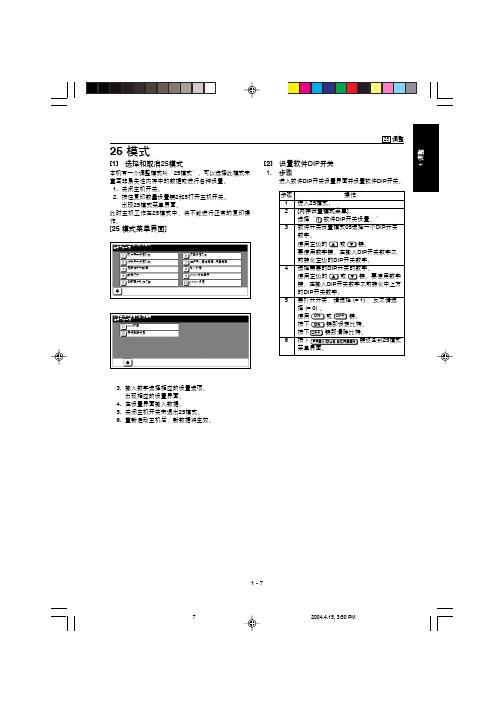
Zebra 打印机的操作与调整指导一、操作程序:1.保证打印机和电脑连接正确、完好,用于包装线的打印机应在开机前插好内存卡;2.给打印机上色带和纸带,注意上色带和纸带时应与打印机内壳上的示意安装路线一致,同时色带和纸带必须匹配,色带注意正、反面(有碳粉一面为正面);3.做纸带的校准(对于90Xi II打印机〕:在打印机的操作面板上,先按Pause键,再按Calibrate键,即开始纸带的校准,校准后按一下亮黄灯的Pause键再快速走三张标签即校准结束,正确的结果应该是按一次Feed键,纸带应走一张完整的标签,否则需重做校准;4.做纸带的校准(对于105Se打印机〕:在打印机的操作面板上,先按Pause键,PAUSE灯亮,再按MODE键三次使CALIBRATE灯亮,按动FEED的▫键即开始纸带的校准,校准后按一下亮黄灯的Pause键再快速走三张标签即校准结束,正确的结果应该是按一次Feed▫键,纸带应走一张完整的标签,否则需重做校准5.用鼠标点取电脑操作界面上的打印机图标,此时打印机的DATA绿灯应同时闪烁,等绿灯闪烁停止时即表示打印格式文件已传到打印机里,此时打印机就可以开始工作了。
二、设置程序的进入与选择:1.按动SETUP/EXIT键进入设置程序;2.按动PREVIOUS键或NEXT/SAVE键进行各模块切换;3.按动 键或 键进入子模块,(有时屏幕会显示“ENTER PASSWORD”提示输入密码,按动 键选择位置, 键输入数值1234,按动数值1234,按动NEXT/SAVE键确定〕94.按动 键或 键切换各参数选项;5.按动NEXT/SAVE键确定选项并退回到各模块选择;6.设置完毕后,按动SETUP/EXIT键(显示为“SAVE CHANGESPERMANENT“〕, PERMANENT”〕,按动NEXT/SAVE键保存并退到工作状态(显示为“PRINTER READY 1.0MB V18.8.0”〕。
1.右键新北洋打印机驱动图标,选择打印机属性
2.选择首选项
3.选择操作,按图设置(图中test为自定义纸张大小,以下步骤皆同)
4.选择版面,按图设置
5.选择布局,打开高级窗口,按图设置好后,点击确定
6.回到驱动属性窗口,选择设备设置,按图设置
7.选择高级,打开打印默认值窗口,然后按照3~6同样设置一遍,点击确定
8.用打印机厂商提供的工具调整标签位置:
1)设置端口---USB
2)打开设备设置,先读取打印机,然后按以下图示设置
3)点击更新配置,确定后等待打印机走纸结束,然后点击复位
4)复位结束后,关闭打印机,重新调整纸张,再打开打印机。
设置完毕。
打印机设置方法一、介绍随着科技的发展,打印机已经成为我们日常工作和生活中不可或缺的工具之一。
为了能够顺利使用打印机,并获得高质量的打印效果,正确的设置打印机是非常重要的。
本文将为您详细介绍打印机的设置方法,以帮助您正确配置打印机,提升工作效率。
二、选购合适的打印机在进行打印机设置之前,首先需要确保您已经选购了合适的打印机。
根据您的需求以及预算,选择打印机的类型、品牌和功能。
常见的打印机类型包括喷墨打印机和激光打印机,而品牌则有惠普、爱普生等。
此外,您还需要考虑打印机的打印速度、打印分辨率、网络连接方式等功能。
三、连接打印机到电脑正确连接打印机到电脑是进行设置的先决条件。
通常情况下,您可以通过USB接口或者无线网络连接打印机到电脑。
如果您是采用USB连接,只需将打印机的USB接口插入电脑的USB接口即可。
如果您想通过无线网络连接打印机,需要确保电脑和打印机处于同一局域网中,并按照打印机说明书中的设置方法进行操作。
四、安装打印机驱动程序在设置打印机之前,您需要安装相应的打印机驱动程序。
驱动程序是使计算机能够与打印机进行通信的重要软件。
通常情况下,您可以从打印机品牌的官方网站上下载最新的驱动程序,然后按照安装向导的指示进行安装。
安装完成后,您需要重新启动电脑,以确保驱动程序的正常工作。
五、设置默认打印机在进行打印之前,您需要将所需打印的文件指定给一个默认打印机。
默认打印机是指在多台打印机中,电脑默认选择的打印机。
要设置默认打印机,您可以按照以下步骤进行操作:1. 点击“开始”按钮,选择“控制面板”。
2. 在控制面板中,找到“设备和打印机”选项,并点击进入。
3. 在打印机列表中,右键点击您想要设置为默认打印机的打印机,选择“设置为默认打印机”。
六、调整打印机设置为了获得最佳的打印效果,您可能需要对打印机的一些设置进行调整。
以下是一些常见的打印机设置选项:1. 纸张类型和尺寸:根据您的需求选择合适的纸张类型和尺寸,如A4、信纸等。
调整印字头模块说明
1.碳带皱折调整 (6)
1.1如碳带皱折发生于内侧, 顺时钟旋转六脚螺丝(往刻度+移动),此时碳
带档板之外侧会向后移, 加紧内侧碳带传动,以减少内侧碳带皱折。
1.2如碳带皱折发生于外侧, 逆时钟旋转六脚螺丝(往刻度-移动),此时碳
带档板之内侧会向后移, 加紧外侧碳带传动,以减少外侧碳带皱折。
2.打印质量调整 (3, 1a,1b,)
2.1左右端的水平打印质量。
顺时钟旋转使印字头往后移动,逆时钟旋转使
印字头往前移动,以调整出最适加热点已达最佳打印质量。
2.2转动 (1a) 及(1b)螺丝时,务必先松开(3)螺丝,以避免损坏印字头模块。
2.3(1a)为调整内侧印字头位置,(1b) 调整外侧印字头位置。
3.压力调整 (2a, 2b)
3.1 (2a)及(2b)为调整印字头压力以找出左右端平均打印质量黑度。
顺时钟旋
转使印字头压力加重使打印较黑,逆时钟旋转使印字头压力减轻使打印
质量较淡。
3.2 另外,当碳带打印时有左右位移蛇行时,亦可调整印字模块压力以解决
问题。
若碳带为由内向外侧位移,可顺时钟旋转 (2b) 加重外侧压力或
是逆时钟旋转(2a)减轻内侧压力。
若碳带为由外向内侧位移,可顺时钟
旋转 (2a) 加重内侧压力或是逆时钟旋转(2b)减轻外侧压力。
4. 滚轮压力调整 (7)
如果要打印比较窄的纸张时(纸张宽度小于最大打印宽度的一半时),印字头表面没有纸张包覆的部分就会直接碰触到滚轮。
在此一状况下,很可能会提早损坏印字头。
而且会造成打印质量不稳定。
如果打印较窄纸张时,将旋扭
(7)以逆时钟旋转松开然后缓慢的向上提移动并于找出最适位置后,顺时钟
转紧 (7)。
这时印字头(7)就会提高而不与滚轮接触。